Bạn đang xem bài viết Cách tắt chế độ Secure Boot tại Pgdphurieng.edu.vn bạn có thể truy cập nhanh thông tin cần thiết tại phần mục lục bài viết phía dưới.
Chế độ Secure Boot là một tính năng bảo mật quan trọng được tích hợp trên hầu hết các máy tính và laptop hiện đại. Nó được thiết kế để ngăn chặn các phần mềm độc hại và lừa đảo khỏi việc tải và chạy trên hệ thống. Trong một số trường hợp, bạn có thể muốn tắt chế độ Secure Boot để cài đặt một hệ điều hành không chính thống hoặc để thực hiện các thay đổi quan trọng trên máy tính của bạn. Trong bài viết này, chúng ta sẽ khám phá cách tắt chế độ Secure Boot và những điều cần lưu ý khi thực hiện điều này.
Khi bạn sử dụng máy tính mà bật Boot từ các thiết bị khác mà bạn gặp lỗi thì chắc chắn rằng bo mạch chủ của bạn đang kích hoạt Secure Boot. Đây không phải là lỗi mà đây là một tính năng bảo mật của các bo mạch chủ nhằm giúp cho hệ thống của bạn chỉ chọn nguồn Boot rõ nguồn gốc và ngăn chặn người khác sử dụng thiết bị lạ để Boot vào máy tính bạn. Nếu như bạn muốn Boot vào máy tính bằng USB/CD bạn cần tắt Secure Boot đi, trong bài viết này Thủ thuật phần mềm sẽ hướng dẫn bạn cách tắt Secure Boot.
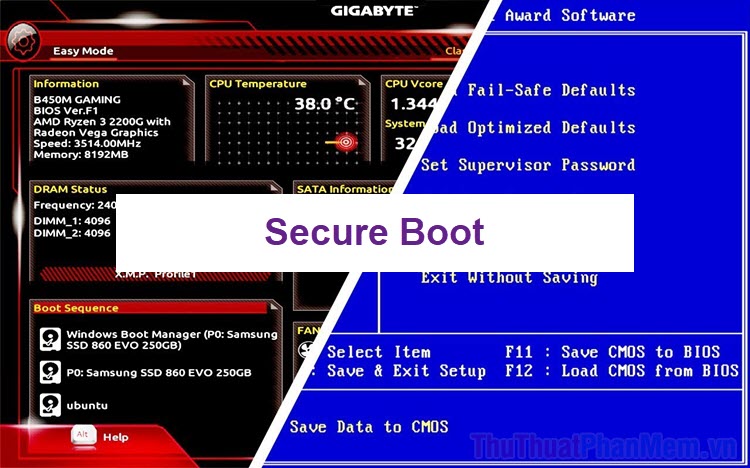
1. Khởi động máy vào BIOS
Bước 1: Đầu tiên, bạn tiến hành mở Menu Start và chọn Settings để mở cài đặt.
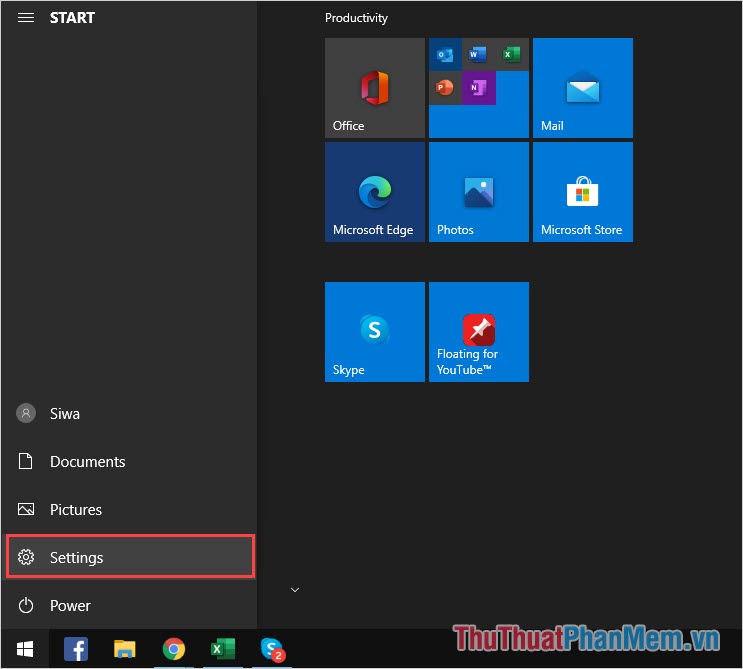
Bước 2: Sau đó, bạn chọn Update & Security.
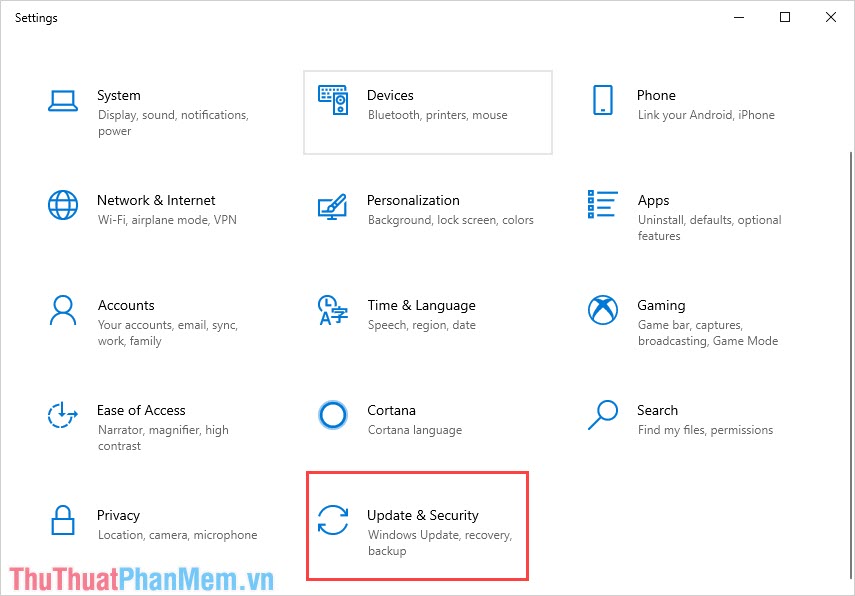
Bước 3: Tiếp theo, bạn chọn mục Recovery và chọn Restart Now để tiến hành khởi động lại máy tính.
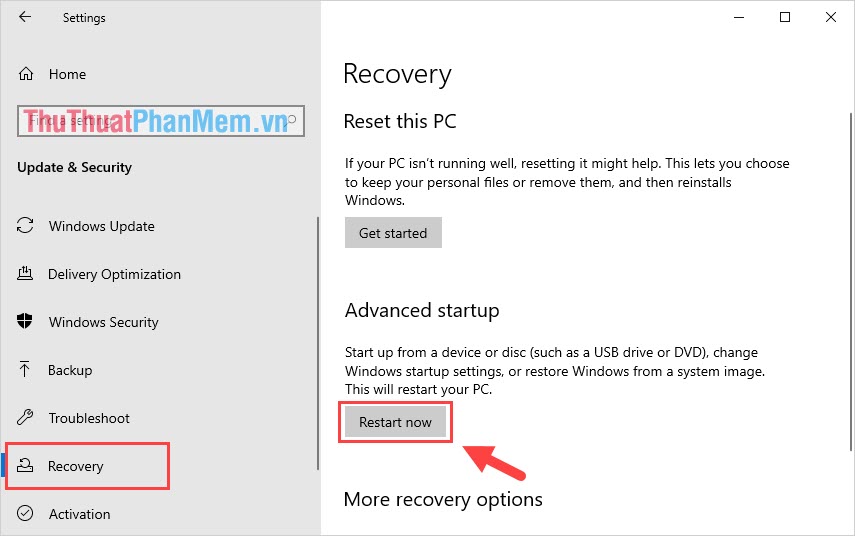
Bước 4: Khi bạn khởi động trong chế độ Recovery, bạn chọn Troubleshoot để vào chế độ sửa lỗi.
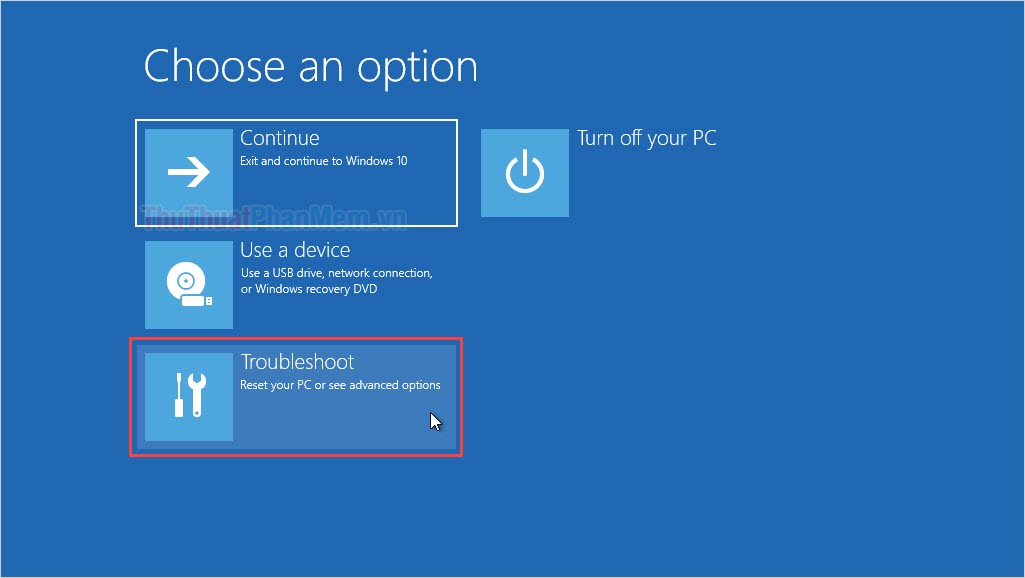
Bước 5: bạn tiếp tục chọn Advanced Options để mở tùy chọn.
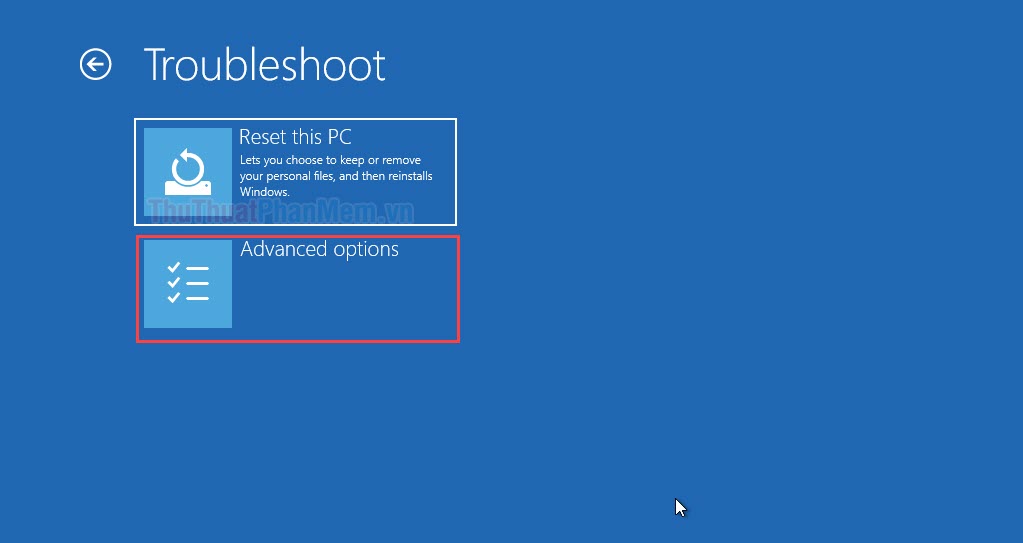
Bước 6: Cuối cùng, bạn chọn UEFI Firmware Settings để khởi động máy vào trong BIOS.
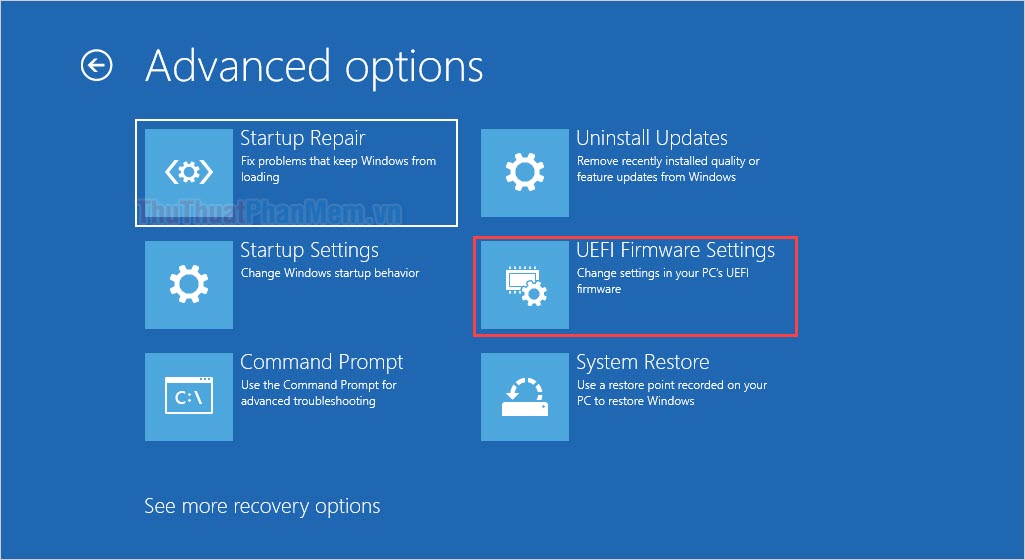
Bước 7: bạn chọn Restart để máy khởi động lại với BIOS.
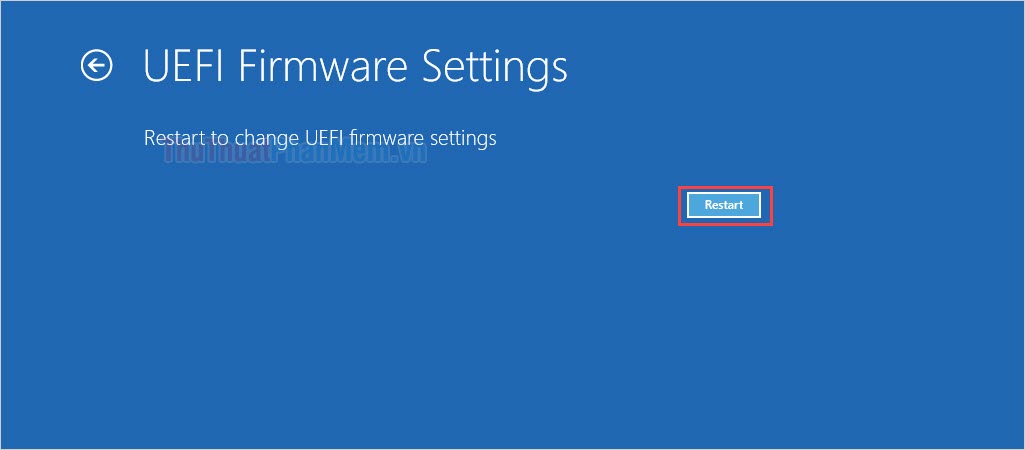
2. Thiết lập tắt Secure Boot
Tính năng Secure Boot của mỗi bo mạch chủ lại nằm ở vị trí khác nhau, nhưng nhìn chung chúng sẽ nằm ở mục Boot, BIOS hoặc Security nên bạn hãy thử mò nhé! Khi bạn tìm thấy mục Secure Boot thì việc của bạn là chuyển chúng về chế độ Disable là xong.
Nếu bạn sử dụng bo mạch chủ Gigabyte, ASRock, ASUS thì có thể xem vị trí của chúng thông qua ảnh dưới đây:
Bo mạch chủ ASUS: Boot -> Secure Boot State -> Nhấn Enter, chọn Disable -> F10 để lưu và khởi động lại.
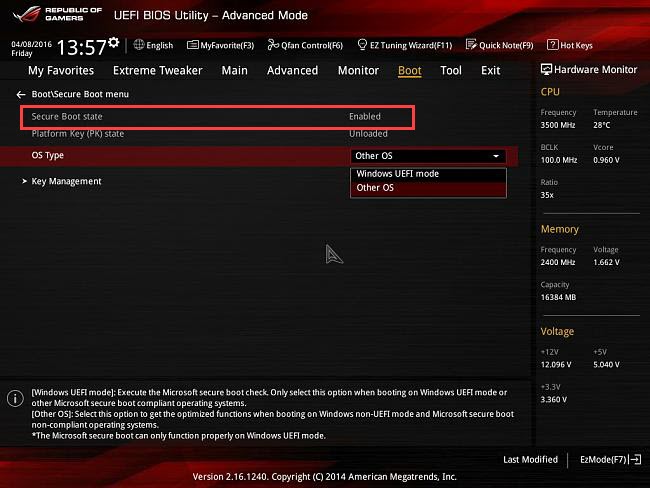
Bo mạch chủ ASRock: Security -> Secure Boot -> Nhấn Enter, chọn Disable -> F10 để lưu và khởi động lại.
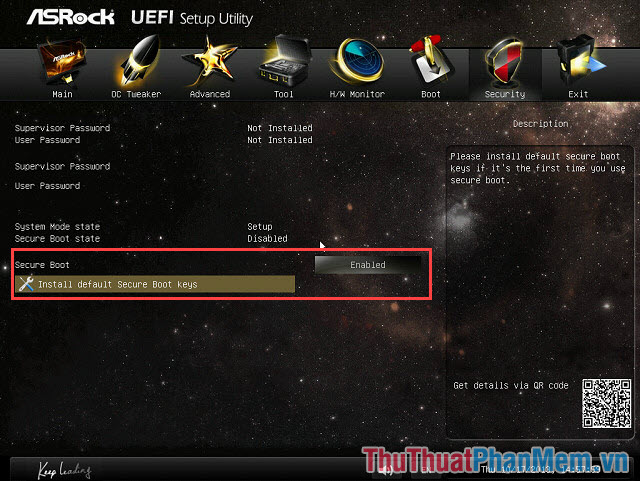
Bo mạch chủ Gigabyte: BIOS -> Secure Boot -> Nhấn Enter, chọn Disable -> F10 để lưu và khởi động lại.
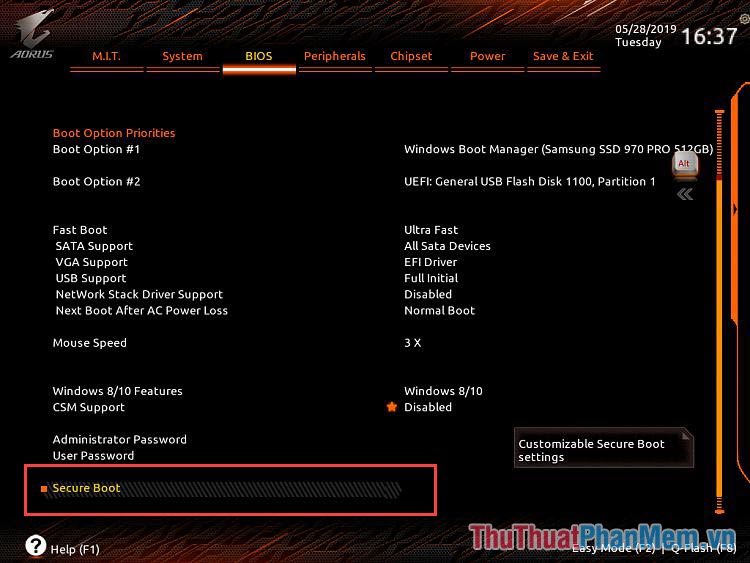
Trong bài viết này, Thủ thuật phần mềm đã hướng dẫn bạn cách tắt chế độ Secure Boot trên máy tính. Chúc bạn thành công!
Trên đây là một số hướng dẫn chi tiết về cách tắt chế độ Secure Boot trên các thiết bị chạy hệ điều hành Windows 10. Qua bài viết này, chúng ta đã hiểu được Secure Boot là gì và tác động của nó đối với quá trình khởi động và cài đặt hệ điều hành. Chế độ Secure Boot có thể bảo vệ hệ thống khỏi các phần mềm độc hại và tấn công khởi động, nhưng cũng có thể gây khó khăn cho việc cài đặt các hệ điều hành thay thế.
Tuy nhiên, với những lợi ích và tiện ích của việc tắt chế độ Secure Boot như khả năng cài đặt các hệ điều hành thay thế, chúng ta cũng phải nhớ rằng việc tắt Secure Boot có thể làm giảm bảo mật của hệ thống. Do đó, trước khi thực hiện việc tắt Secure Boot, chúng ta nên xem xét các rủi ro tiềm ẩn và cân nhắc xem liệu việc tắt Secure Boot có phù hợp với tình huống và mục đích sử dụng của mình hay không.
Cuối cùng, việc tắt chế độ Secure Boot có thể hữu ích trong một số trường hợp đặc biệt như cài đặt hệ điều hành thay thế. Tuy nhiên, chúng ta nên cân nhắc và hiểu rõ về những rủi ro tiềm ẩn liên quan đến việc tắt chế độ này. Việc tìm hiểu kỹ về hệ thống của chúng ta và tương tác với các tùy chọn cụ thể của nhà sản xuất là rất quan trọng để đảm bảo sự an toàn và bảo mật trong quá trình sử dụng máy tính.
Cảm ơn bạn đã xem bài viết Cách tắt chế độ Secure Boot tại Pgdphurieng.edu.vn bạn có thể bình luận, xem thêm các bài viết liên quan ở phía dưới và mong rằng sẽ giúp ích cho bạn những thông tin thú vị.
Nguồn: https://thuthuatphanmem.vn/cach-tat-che-do-secure-boot/
Từ Khoá Tìm Kiếm Liên Quan:
1. Secure Boot
2. Tắt Secure Boot
3. Cách vô hiệu hóa Secure Boot
4. Secure Boot Setup
5. Bypass Secure Boot
6. Disable Secure Boot
7. Tắt chế độ Secure Boot trên Windows
8. Secure Boot và BIOS
9. Secure Boot là gì?
10. Secure Boot và UEFI
